WordPress 양식에 쿠폰 코드 필드를 추가하는 방법은 무엇입니까? (쉬운 2022 가이드)
게시 됨: 2022-11-21WordPress 양식에 쿠폰 코드 필드를 추가하는 방법이 궁금하십니까? 그 방법을 정확히 보여드리겠습니다.
모든 전자 상거래 비즈니스 웹사이트에 디지털 쿠폰을 통합하는 것은 필수적입니다. 웹 사이트에서 쿠폰 코드를 사용하여 경품 및 판매를 쉽게 구성할 수 있습니다.
사이트에서 쿠폰 시스템을 사용하는 가장 쉬운 방법은 WordPress 양식에 쿠폰 코드 필드를 추가하는 것입니다. 따라서 사용자는 필드에 쿠폰 코드를 입력하고 할인이나 사은품을 신청할 수 있습니다.
따라서 이 기사에서는 WordPress 양식에 쿠폰 코드 필드를 추가하는 방법을 배웁니다. 그러나 시작하기 전에 양식에 쿠폰 필드를 추가할 때의 이점에 대해 간략하게 설명하겠습니다.
WordPress 양식에 쿠폰 코드 필드를 추가하는 이유는 무엇입니까?
물론 처음에는 쿠폰이 종이 기반이었습니다. 그러나 가상 쿠폰은 디지털 시대에 똑같이 유명해졌습니다. 팬데믹 기간 동안 온라인 쇼핑이 크게 증가하면서 디지털 쿠폰이 2022년 처음으로 종이 쿠폰을 넘어섰습니다.
그렇기 때문에 많은 기업에서 사용자가 적용하여 할인 및 선물을 받을 수 있는 디지털 쿠폰 코드를 도입했습니다.
쿠폰 코드 필드가 있는 WordPress 양식을 간단히 만들 수 있습니다. 그런 다음 사용자는 필드에 쿠폰 코드를 입력하여 지정된 할인을 받을 수 있습니다. 간단하고 빠르게!
다음은 WordPress 양식에 쿠폰 코드 필드를 추가하면 얻을 수 있는 몇 가지 추가 이점입니다.
- 고객이 일반적으로 시도하지 않는 제품이나 서비스를 시도하도록 권장합니다.
- 반복 고객에게 보상을 제공할 수 있습니다.
- 크리스마스, 블랙 프라이데이 등과 같은 이벤트 기간 동안 이메일 마케팅을 통해 리드 생성에 도움이 됩니다.
따라서 쿠폰 코드 필드를 추가하는 것은 비즈니스에 강력한 무기가 될 수 있습니다.
이를 위해서는 Everest Forms와 같은 좋은 양식 작성기 플러그인이 필요합니다. 이 환상적인 드래그 앤 드롭 WordPress 쿠폰 플러그인은 프리미엄 쿠폰 애드온과 함께 제공됩니다.
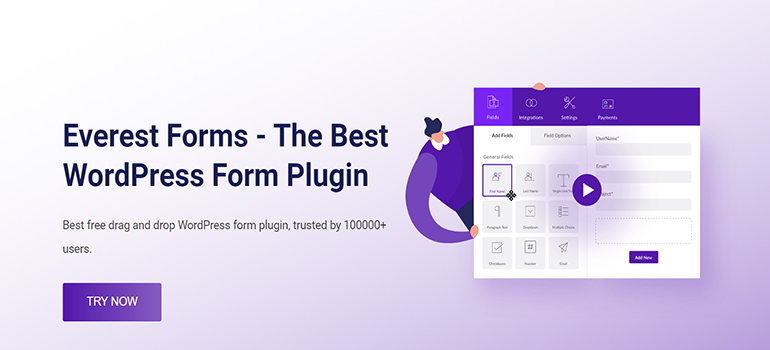
따라서 필요한 만큼 쿠폰 코드를 쉽게 생성하고 양식에 쿠폰 코드 필드를 추가할 수 있습니다.
그런 말로 콘텐츠에 바로 뛰어 들어 봅시다.
Everest Forms를 사용하여 WordPress Forms에 쿠폰 코드를 추가하는 방법은 무엇입니까?
이제 WordPress 양식에 쿠폰 필드를 추가하려면 아래의 간단한 단계를 따르십시오.
1단계: Everest Forms 및 Everest Forms Pro 설치 및 활성화
먼저 WordPress 대시보드에 로그인합니다. 그런 다음 Everest Forms 및 Everest Forms Pro를 설치하고 활성화합니다.
Everest Forms의 무료 및 프리미엄 버전을 모두 설치하고 활성화해야 합니다. 쿠폰 애드온을 설치하려면 프리미엄 플랜에서만 사용할 수 있는 Everest Forms의 프리미엄 버전이 필요합니다.
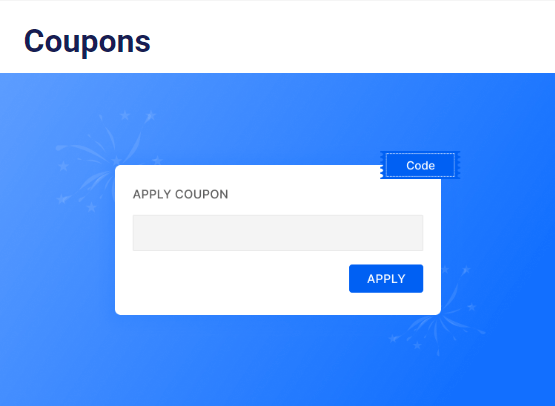
플러그인을 성공적으로 설정하면 다음 단계로 넘어갈 수 있습니다.
2단계: Coupons Add-on 설치 및 활성화
Everest Forms 프로 버전이 있으므로 이제 Everest Forms 애드온을 쉽게 설치할 수 있습니다. 이를 위해 Everest Forms >> Add-on 으로 이동하여 Coupons add-on을 검색합니다.
그런 다음 애드온 설치 버튼을 클릭하고 활성화 를 누릅니다. 상태가 Activated 로 표시되면 애드온이 활성화된 것입니다.
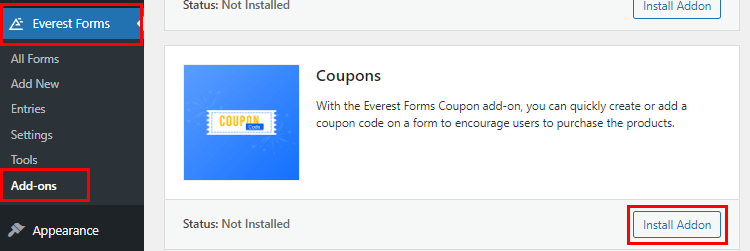
3단계: 쿠폰 코드 생성
애드온을 설치했으므로 요구 사항에 따라 다양한 쿠폰 코드를 생성할 수 있습니다. Everest Forms >> Coupons 로 이동하여 Add New 를 클릭하십시오.
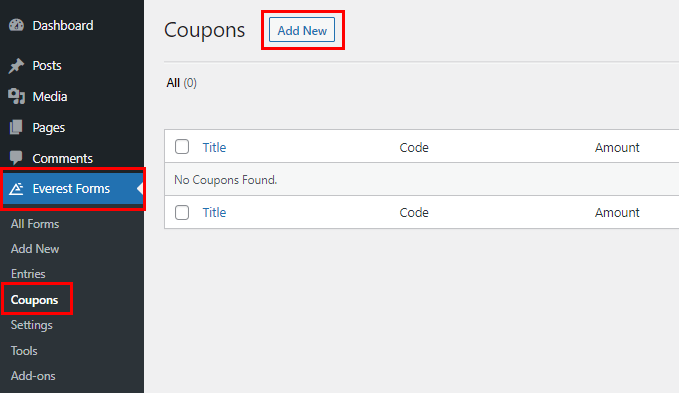
그런 다음 쿠폰 빌더 페이지로 리디렉션됩니다. 여기에서 다음과 같이 쿠폰 코드를 편집할 수 있습니다.
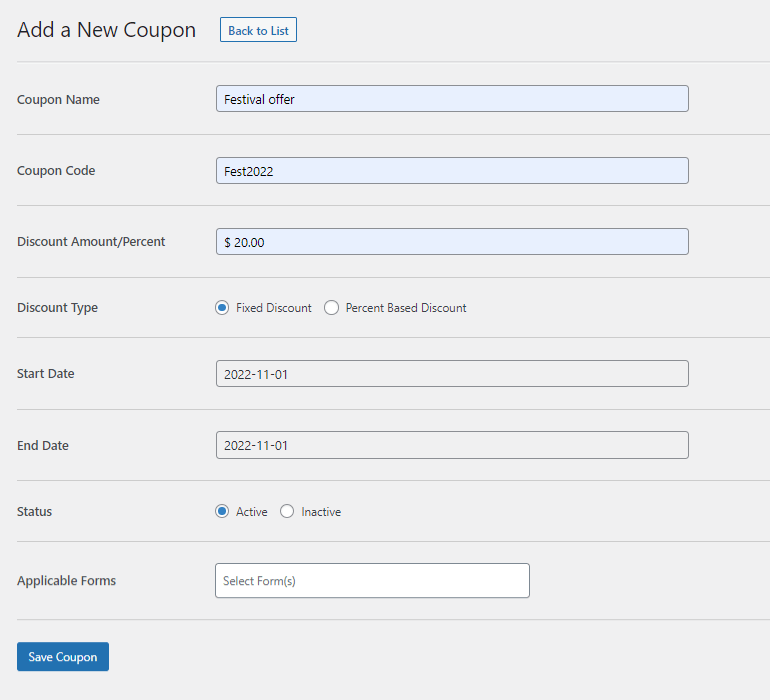
- 쿠폰명 : 쿠폰명을 입력하세요.
- 쿠폰 코드 : 실제 쿠폰 코드가 여기에 있습니다. "Fest2020"과 같이 행사에 적합한 관련 코드를 입력할 수 있습니다.
- 할인 금액/퍼센트 : 사용자에게 부여할 할인을 입력합니다.
- 할인 유형 : 고정 할인과 비율 기반 할인 유형 중에서 선택합니다.
- 시작일 : 할인 시작일을 선택합니다. 쿠폰 코드는 이 날짜 이후에만 유효합니다.
- 종료일 : 할인이 종료되는 날짜를 선택합니다. 쿠폰 코드는 이 날짜까지만 유효합니다.
- 상태 : 쿠폰의 상태를 활성 또는 비활성으로 설정할 수 있습니다.
- 적용 가능한 양식 : 이 쿠폰 코드를 적용할 양식을 선택하십시오. Ctrl 키를 누른 상태에서 여러 양식을 선택할 수도 있습니다.
- 마지막으로 쿠폰 저장 버튼을 누르면 쿠폰이 성공적으로 생성됩니다.
4단계: WordPress 양식에 쿠폰 코드 필드 추가
다음으로 쿠폰 코드 필드를 추가할 수 있는 양식을 만들어야 합니다. 따라서 Everest Forms >> Add new 로 이동합니다. 새 양식 추가 페이지에서 미리 작성된 양식 템플릿 모음을 찾을 수 있습니다. 그러나 처음부터 시작 옵션을 사용하여 처음부터 시작할 수도 있습니다.

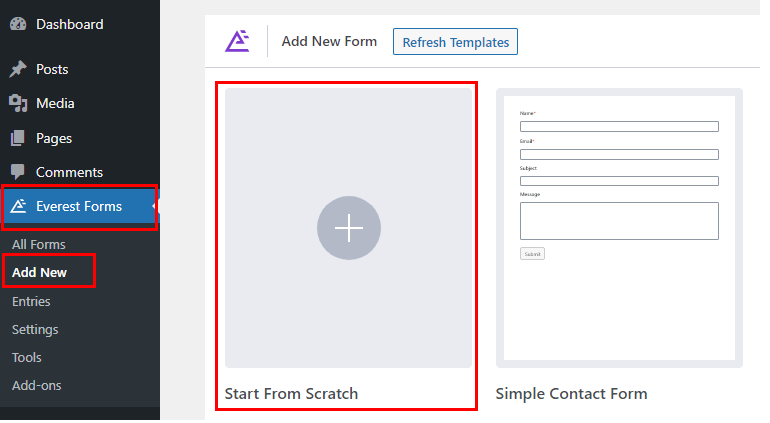
양식에 이름을 지정하고 계속 을 클릭하십시오. "쿠폰 양식"이라고 이름을 지정했습니다.
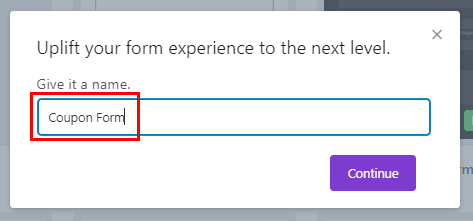
이제 양식 작성기 창이 열립니다. 빌더의 왼쪽에는 사용 가능한 모든 양식 필드가 있습니다. 아래로 스크롤하면 결제 필드 아래에 쿠폰 필드가 표시됩니다. 오른쪽에 있는 필드를 원하는 영역으로 끌어다 놓습니다.
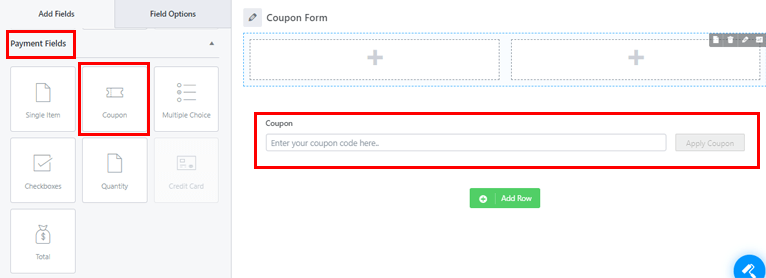
같은 방식으로 양식에 필요한 만큼의 필드를 추가할 수 있습니다.
또한 양식의 다른 필드와 함께 쿠폰 필드를 사용자 정의할 수 있습니다. 사용자 지정하려는 필드를 클릭하면 해당 필드 옵션 이 왼쪽에 나타납니다.
예를 들어 쿠폰 필드를 다음과 같이 변경할 수 있습니다.
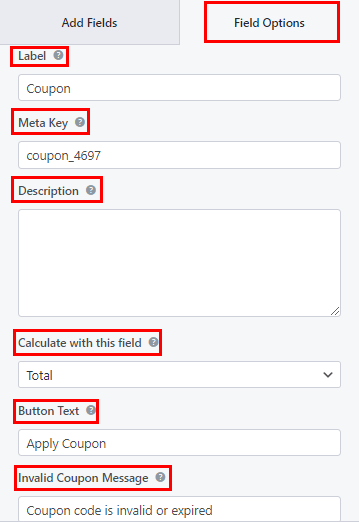
- 라벨 : 원하는 내용을 입력하여 쿠폰 란의 라벨을 변경할 수 있습니다.
- Metakey : Metakey는 데이터베이스에 필드 데이터를 저장하고 필요할 때 검색합니다.
- 설명 : 여기에 양식 필드 설명에 대한 텍스트를 입력할 수 있습니다.
- 이 필드로 계산: 여기에서 쿠폰 할인을 계산하는 데 사용할 값이 있는 필드를 선택할 수 있습니다.
- 버튼 텍스트 : 쿠폰 적용을 위한 버튼 텍스트를 편집할 수 있습니다.
- 잘못된 쿠폰 메시지 : 유효하지 않은 쿠폰 메시지를 추가하여 쿠폰이 유효하지 않거나 만료된 경우 사용자에게 알립니다.
마찬가지로 아래로 스크롤하여 고급 옵션 을 찾으면 다음을 찾을 수 있습니다.
- 자리 표시자 텍스트 : 이 옵션을 사용하면 양식 필드 자리 표시자에 대한 텍스트를 추가할 수 있습니다.
- 레이블 숨기기 : 이 옵션을 활성화하여 레이블을 숨길 수도 있습니다.
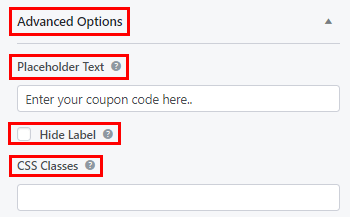
필요한 경우 조건부 논리 활성화 옵션을 사용하여 필드에 조건부 논리를 적용할 수 있습니다.
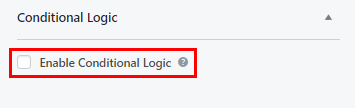
마찬가지로 나머지 양식 필드를 사용자 지정하고 상단의 저장 버튼을 누르십시오.
5단계: 웹사이트에 양식 추가
마지막 단계는 사용자가 양식을 작성하고 제출할 수 있도록 웹 사이트에 양식을 표시하는 것입니다.
빌더 상단에서 방금 생성한 폼의 숏코드를 복사하기만 하면 됩니다.
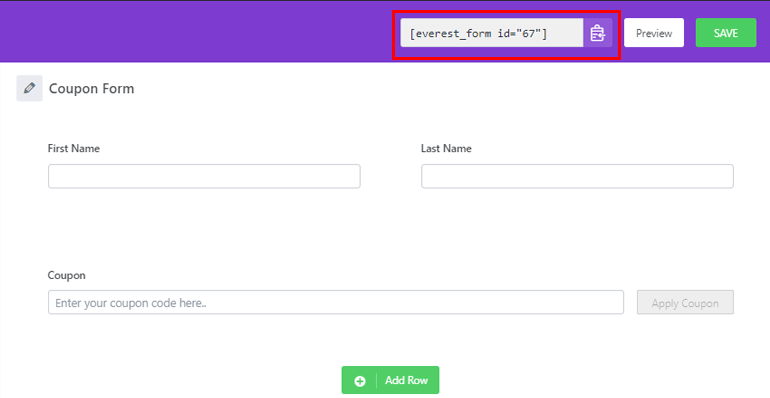
그런 다음 쿠폰 양식을 표시할 새 페이지 또는 게시물 을 만듭니다. Gutenberg 편집기에서 블록 추가(+) 버튼을 누릅니다. Shortcode 블록을 검색하여 페이지에 추가합니다.

이제 이전에 복사한 양식 단축 코드를 붙여넣고 게시 버튼을 누르십시오. 그게 다야! 쿠폰 코드가 포함된 WordPress 양식이 이제 사이트에 표시됩니다.
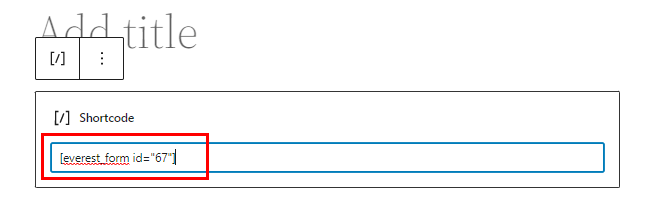
또는 Shortcode 블록 대신 Everest Forms 블록을 사용할 수 있습니다. 블록 추가(+) 버튼을 클릭하고 Everest Forms 블록을 검색합니다.
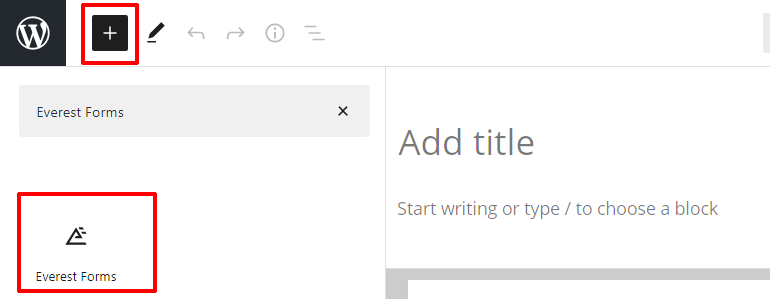
페이지에 추가하고 드롭다운에서 WordPress 쿠폰 코드 양식을 선택합니다.
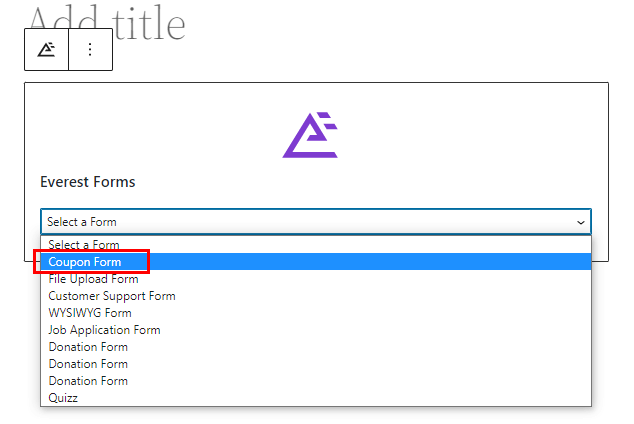
마지막으로 상단의 게시 버튼을 누릅니다.
마무리하기!
Everest Forms를 사용하면 WordPress 양식에 쿠폰 코드 필드를 빠르고 쉽게 추가할 수 있습니다. 또한 몇 번의 클릭만으로 무제한 쿠폰 코드를 생성하고 사용자 정의할 수 있습니다.
쿠폰 코드 필드 외에도 Everest Forms를 사용하여 양식에 WYSIWYG 필드를 추가할 수도 있습니다. 더 좋은 점은 양식의 스타일을 사용자 정의할 수도 있다는 것입니다.
이 강력한 플러그인의 기능은 무한합니다. 저희 블로그에서 Everest Forms가 제공하는 모든 내용을 언제든지 읽을 수 있습니다. 쉬운 비디오 자습서를 보려면 YouTube 채널을 구독할 수 있습니다.
마지막으로, 향후 업데이트를 위해 Facebook 및 Twitter에서 우리를 팔로우하십시오.
